コントロールセンターは、iOSのクイックアクセスパネルです。頻繁に使用される設定が格納されています。どこからでもアクセスできます。ロック画面、ホーム画面、アプリ内から。コントロールセンターには、機内モード、WiFi、Bluetoothなどのトグルと、カメラ、電卓、コンパス、懐中電灯にアクセスするためのボタンがあります。 iOS 9までは、音楽コントロールも含まれていました。音楽を聴いている場合は、音量を管理したり、トラックをスキップしたり、再生/一時停止したりするためにスマートフォンのロックを解除する必要はありませんでした。 iOS 10では、音楽コントロールが移動しました。正確には、コントロールセンターが再設計されました。ここから、コントロールセンターの音楽コントロールにアクセスできます。
iOS 10のコントロールセンターにはタブが3つあります。 あなたはすぐにタブに気付かないかもしれません。それらの存在の唯一の手がかりは、コントロールセンタースライダーの下にある2つまたは3つの小さな点です。ホーム画面やロック画面に壁紙の密度が高すぎると、見落とす可能性があります。
iOS 10では、コントロールセンターを左にスワイプして移動します[音楽]タブに移動します。 Home Kitにデバイスが接続されている場合、コントロールセンターには、デバイスを制御できる3番目のタブがあります。そうでない場合、コントロールセンターには2つのタブがあります。 1つはクイックアクセストグルとアプリ用、もう1つは音楽再生の制御用です。
音楽のコントロールを理解するのは難しくありません。 これまでと同じですが、ボタンが大きくなっています。音楽を再生しているアプリが上部に表示されます。スマートフォンのロックが解除されていて、コントロールセンターの音楽タブで音楽アプリをタップすると、アプリが切り替えられます。

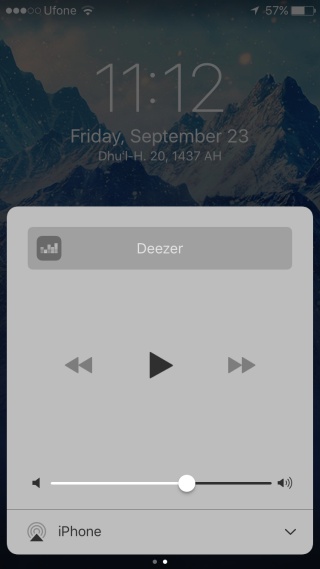
アルバムアートがこのタブに表示され、ここで音量を制御できます。現在再生中の曲をタップすると、その曲が再生されているアプリに再び切り替わります。
余談ですが、iOS 9では、コントロールセンターから音量を制御すると、精度が失われていました。多くの場合、ボリュームスライダーの小さなノブをタップすると、音楽が一時停止しました。私はそれをぽっちゃりした指になるまでチョークで書きましたが、それ以来多くの人が同じ問題について不平を言うのを観察しました。
独自のタブに音楽コントロールがあり、問題は解消しました。おそらく、Appleがコントロールセンターの新しいタブにスワイプできるようになったことをもう少し明確にすべきだったのかもしれません。下部のドットは、iOSのデザインと一致していますが、疑いを持たないユーザーにはあまり明白ではありません。













コメント